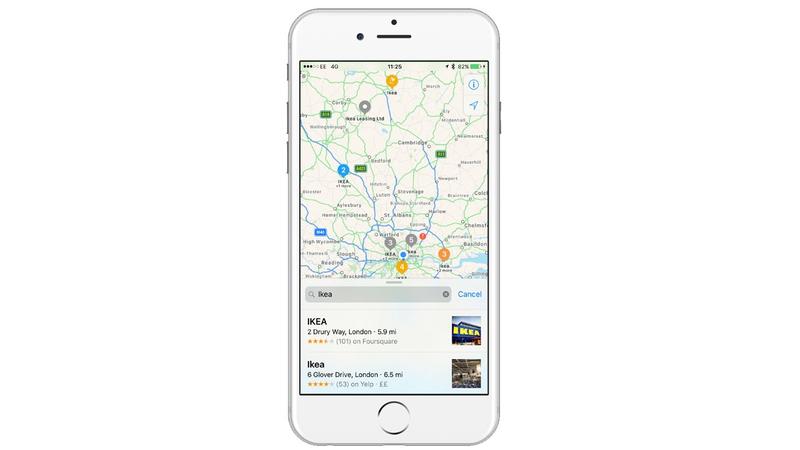
Mapy Apple zaczęły się skalistać, ale w ciągu ostatnich lat znacznie się poprawiły, aby stać się jedną z najlepszych aplikacji nawigacyjnych dostępnych na iOS. Zapewnia trasy nie tylko dla podróży samochodowych, ale także spacery, a nawet transport publiczny, wskazują interesujące miejsca na drodze, a co najważniejsze, podkreśla ruch drogowy i drogowy.
Może być mylące – szczególnie dla tych, którzy wcześniej nie używali tej aplikacji. Tutaj wyjaśnimy, jak używać aplikacji Apple Maps na telefonie iPhone.
Czytaj dalej: Mapy Apple i Mapy Google Czy są mapy Apple?
Znajdź miejsca docelowe za pomocą Sugestii Inteligentnych
Jeśli chodzi o znalezienie lokalizacji w Mapach Apple, nie będzie to łatwiejsze – zwłaszcza po przebudowie aplikacji Apple Maps w iOS 9 Które wprowadziły nowy sposób na łatwe wyszukiwanie interesujących miejsc w Twojej okolicy.
Jeśli chcesz przeglądać interesujące miejsca w Twojej okolicy (restauracje, kina, centra handlowe itp.), Wykonaj następujące kroki:
- W aplikacji Maps dotknij paska wyszukiwania. W telefonie iPhone menu wyszukiwania będzie się wyświetlać i pokrywać większość ekranu.
- Pod paskiem wyszukiwania powinna znajdować się liczba Smart Suggestions w podziale na kategorie: Żywność i napoje, Zakupy, Zabawa i Podróże . Mogą się nieco różnić w zależności od tego, co znajduje się wokół Ciebie, ponieważ od czasu do czasu pojawiają się inne kategorie, w tym zdrowie i transport. Stuknij w kategorię, aby wyświetlić listę popularnych opcji lub bardziej konkretne dotknij podkategorii, które się pojawią (dotknij opcji Zakupy, na przykład sklepy internetowe, supermarkety i sklepy narożne).
- Przeglądaj Lista opcji i wybierz preferowaną lokalizację, aby wyświetlić jej lokalizację w Mapach Apple.
- W tym miejscu możesz przesunąć się z dołu ekranu, aby uzyskać dostęp do dodatkowych informacji, w tym zdjęć użytkownika, opinii i gwiazdek . Jeśli jest to miejsce, które chcesz udać, wystarczy dotknąć & lsquo; Directions & rsquo; I wybierz kilka tras do wyboru.
- Możesz także zmienić tryb transportu (jazda, chód, transport i jazda), dotykając odpowiedniej ikony na dole ekranu. Wybierz trasę, którą chcesz użyć, i dotknij & lsquo; Przejdź & rsquo; Aby rozpocząć nawigację „. Nawigacja po kolei:
Odszukaj wskazówki do określonej lokalizacji
Jeśli znasz już adres docelowy, proces jest nieco inny:
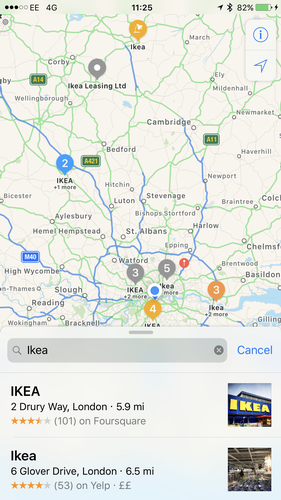
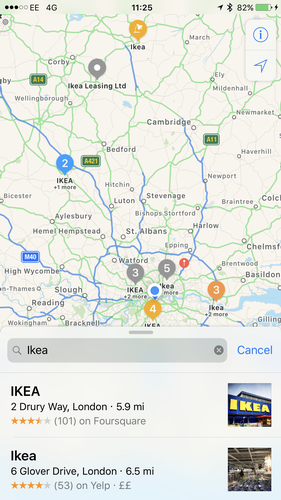
Czytaj dalej: Najlepsze aplikacje SatNav dla iPhone’a
Przegląd ruchu i robót drogowych
Inną użyteczną funkcją Apple Maps jest możliwość przeglądania nie tylko Ale inne kwestie, takie jak zamykanie dróg, a nawet roboty drogowe z wykorzystaniem danych dostarczonych przez firmę TomTom i innych usług. Chociaż Apple Maps domyślnie wyświetla zamknięcia i roboty drogowe, użytkownicy muszą uzyskać dostęp do ustawień mapy Apple Maps, aby włączyć informacje na żywo. Aby uzyskać dostęp do ustawień aplikacji Apple Maps.
- W aplikacji Maps dotknij ikonę i w prawym górnym rogu ekranu. Widoku satelitarnego), jeśli nie został już wybrany i upewnij się, że Traffic jest włączony.
- Stuknij X, aby zamknąć menu Ustawienia i przejrzeć drogi w okolicy. Żółte drogi wskazują, że ruch jest umiarkowany, a czerwone drogi wskazują, że natężenie ruchu jest prawie całkowite. Należy unikać, jeśli to możliwe.
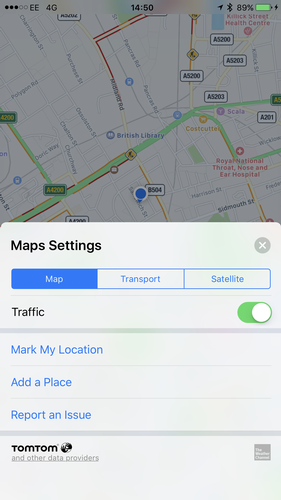
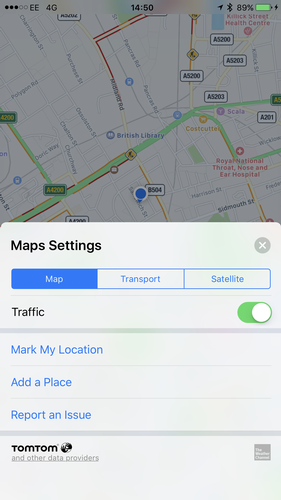
Ustaw objazdy w podróży
Wszyscy byliśmy tam: jesteś w podróży, a ktoś musi iść do toalety. Co masz robić? Choć dobrze jest, jeśli znasz ten obszar, może szybko stać się mylące, a nawet frustrujące przy próbie jednoczesnego używania satnav.
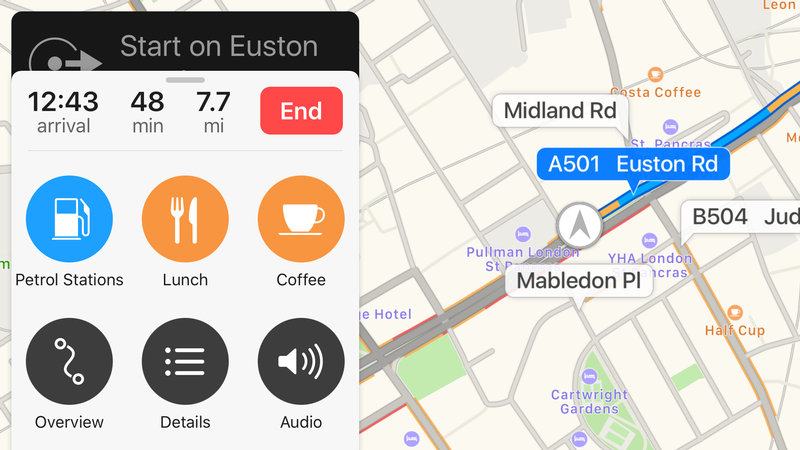
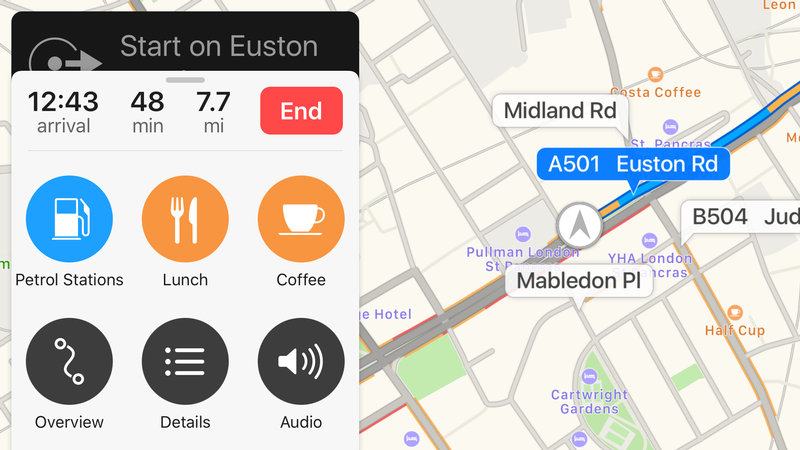
Jednak mapy Apple mają wbudowaną funkcję, która umożliwia szybkie ustawienie objazdów w podróży, umożliwiając szybkie i łatwe znalezienie drogi do najbliższej stacji benzynowej lub usług, W zależności od tego, czego potrzebujesz.
- Podczas podróży dotknij paska u dołu ekranu Mapy, który wyświetla ETA, odległość i inne przydatne informacje.
- Stuknięcie w pasek powinno wskazywać opcje podróży, w tym inteligentne sugestie, aby wyszukać interesujące miejsca, takie jak restauracje i stacje benzynowe. Stuknij w preferowane wyszukiwanie, wyszukaj stację benzynową / usługi / restaurację, którą chcesz iść, a następnie stuknij pozycję & Go; rsquo; Do przekierowania.
- Po zaakceptowaniu faktu, Apple Maps powinien automatycznie wskazywać kierunki do pierwotnego miejsca docelowego. Jeśli nie, stuknij ikonę & lsquo; Wznów trasę do XX & rsquo; Baner na górze ekranu w Mapach Apple, aby kontynuować podróż.
Czytaj dalej: Najlepsze wskazówki dotykowe 3D
Pobierz publiczne kierunki transportu
Wprowadzono w iOS 9 możliwość wyszukiwania wskazówek przy wykorzystaniu środków transportu publicznego, dzięki czemu użytkownicy mogą znajdować najszybsze trasy, korzystając z komunikacji miejskiej, bez konieczności opuszczania aplikacji Apple Maps.
, Ponieważ Mapy Apple pokaże Ci nawet miejsca, w których wejścia do większych stacji kolejowych (np. Kings Cross St. Pancras) mają ułatwić podróż.
Chociaż jest to ograniczone do określonych miast w innych krajach, Cała Wielka Brytania jest obsługiwana, co oznacza, że można uzyskać wskazówki od Londynu do Leeds, korzystając z komunikacji miejskiej – nie oferowanej przez wielu konkurentów. Pełną listę wspieranych miast można zobaczyć:
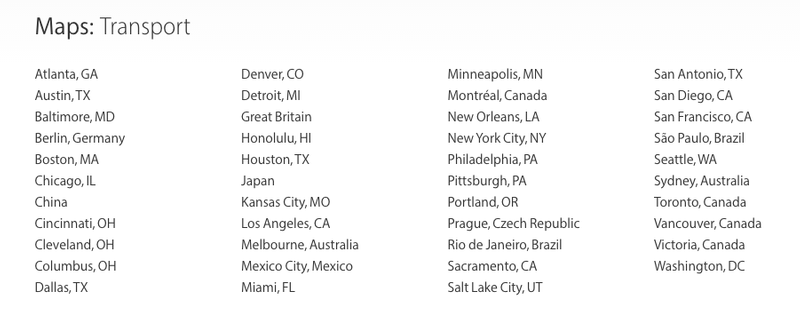
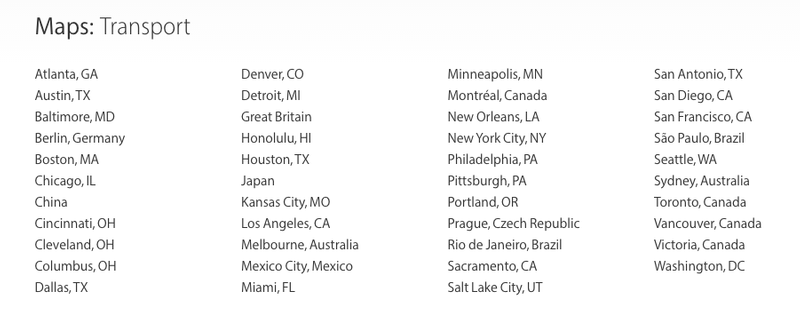
W jaki sposób otrzymujesz wskazówki drogą komunikacji publicznej? Jest to łatwiejsze niż myślisz.
- Wyszukaj żądane miejsce docelowe w Mapach Apple i dotknij & lsquo; Kierunkach & rsquo;.
- Wybierz kartę Transport na dole Na ekranie i wybierz preferowaną trasę. Firma Apple sugeruje wiele tras używając różnych form transportu i uniknąć typu transportu publicznego, odznaczając go w menu Opcje transportu znajdującym się na dole wyników wyszukiwania.
- Po znalezieniu swojego Preferowana trasa, dotknij & lsquo; Przejdź & rsquo; Rozpocząć podróż.
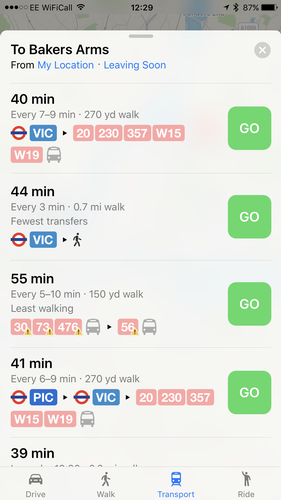
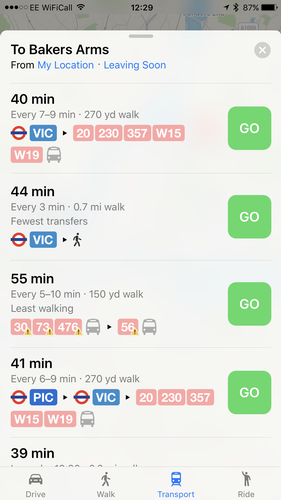
Użyj Siri z mapami
Asystent wirtualnej firmy Apple Siri zaczął się skokowo od czasu premiery wraz z iPhone 4s. Siri może obecnie płacić osobom za pośrednictwem systemu PayPal, wysyłać wiadomości przez WhatsApp, a nawet zjeść Uber bez konieczności dotykania urządzenia przez smartfona. Ta funkcjonalność obejmuje aplikacje Apple Maps, ponieważ Siri może pomóc Ci wyszukać lokalizacje, trasy i wiele innych.
Wystarczy uruchomić Siri, trzymając przycisk Home lub mówiąc: „Hej, Siri” (Jeśli masz obsługiwane urządzenie) i powiedz coś w stylu: & nbsp; Wskazówki do London Bridge & rdquo; Lub „ldquo; Zabierz mnie do najbliższej chińskiej restauracji”.
Jeśli Siri prezentuje więcej niż jedną opcję, stuknij w preferowaną opcję i stuknij Start, aby rozpocząć nawigację. Nie martw się, jeśli nie możesz uzyskać dostępu do swojego telefonu (np. Podczas jazdy), ponieważ Siri automatycznie rozpocznie nawigację po pięciu sekundach.
Czytaj dalej: Śmieszne rzeczy, które wymagają Siri






